Учебное руководство по спринтам Jira
Краткое описание: спринт — это фиксированный отрезок времени в цикле непрерывной разработки, за который команды выполняют работу из бэклога продукта. К концу спринта команда, как правило, создает и внедряет работающую версию продукта, знаменующую очередной этап его развития. Благодаря Jira бэклог оказывается в центре вашего собрания по планированию спринта, и вы можете оценивать истории, корректировать объем работ в рамках спринта, отслеживать скорость и изменять приоритеты задач в режиме реального времени.
Из этого учебного руководства вы узнаете принципы работы со спринтами в Jira. В нем не рассматриваются командные ритуалы, которые вы проводите вне Jira, такие как собрания по планированию спринта, ретроспективы и ежедневные стендапы. О них можно прочитать в статье «Применение Scrum с помощью Jira».
Время:
10 минут на прочтение. Прохождение учебного курса занимает не менее 2 недель
Аудитория:
- Вы только начинаете знакомство с agile-разработкой ПО или Jira.
- У вас есть права на администрирование всех проектов на вашей доске Scrum. Дополнительную информацию см. на странице «Управление правами доступа на уровне проекта».
Обязательное условие:
- Вы создали аккаунт Jira.
-
Вы создали проект Scrum в Jira.
-
Вы добавили в бэклог проекта задачи.
Спринт — это фиксированный отрезок времени, за который команды выполняют работу из бэклога продукта. Спринты обычно продолжаются одну, две или четыре недели. К концу спринта команда, как правило, создает и внедряет определенное изменение работающего продукта.
Шаг 1. Создание спринта
- Перейдите в Бэклог проекта Scrum.
-
Нажмите кнопку Create Sprint (Создать спринт) в верхней части бэклога.
Если вы хотите спланировать работу на несколько недель вперед, можно создать несколько спринтов.
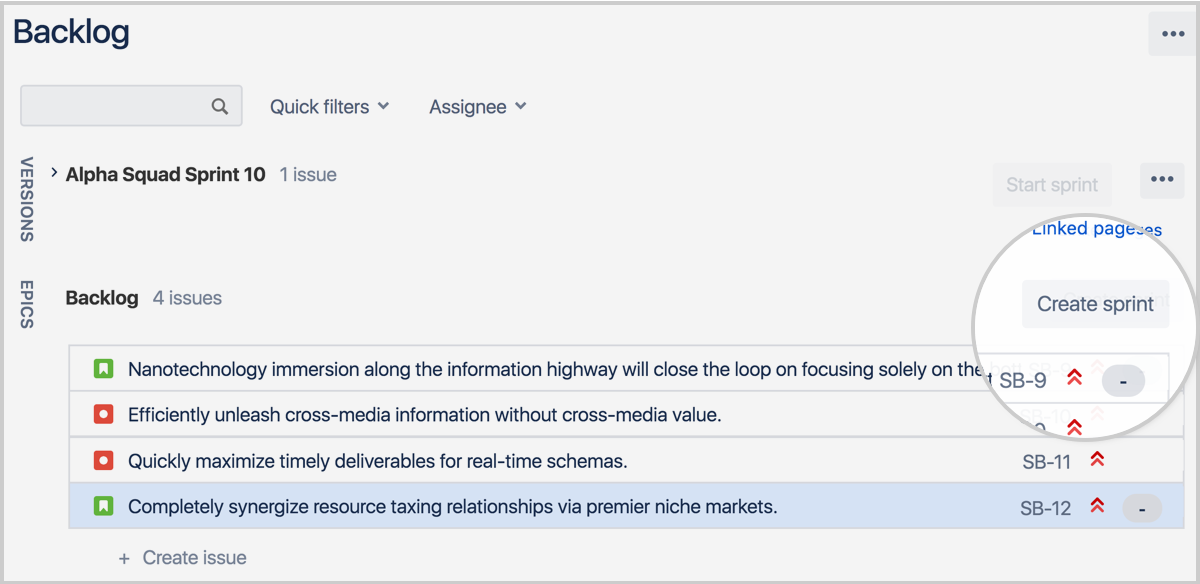
Шаг 2. Перенос историй из бэклога в спринт
Когда вы создали спринт, нужно наполнить его задачами. Но прежде обсудите со своей командой, какую работу вы хотели бы взять под свою ответственность. Пусть каждому участнику команды достанется достаточный объем работы.
Создавая спринт впервые, вы можете не знать, сколько задач добавлять в него. Это нормально, ведь понять это можно со временем. Прежде чем добавлять задачи в спринт, рекомендуется всей командой оценить их сложность. По завершении спринта вы увидите, сколько усилий команда смогла уделить спринту.
Со временем вы начнете понимать возможности команды, и это поможет в планировании будущих спринтов. Подробнее об оценке сложности см. в руководстве «Применение Scrum с помощью Jira».
Чтобы добавить истории в спринты, выполните следующие действия.
-
Перейдите в бэклог.
-
Перетащите задачи из бэклога в спринт.
Также добавить задачу в спринт можно, отредактировав задачу и изменив поле Sprint (Спринт).
Шаг 3. Начало спринта
Когда задачи добавлены в спринт и команда готова приступить к работе, нужно начать спринт.
Спринт можно начать только при следующих условиях.
-
У вас нет другого начатого спринта. Если вам нужно несколько активных спринтов одновременно, воспользуйтесь настройкой Parallel Sprints (Параллельные спринты).
-
Спринт находится в верхней строке бэклога. Если вы хотите начать запланированный спринт, который расположен на позиции ниже, измените порядок спринтов, чтобы вывести его в первую строку.
Чтобы начать спринт, выполните следующие действия.
-
Перейдите в Бэклог проекта Scrum.
-
Выберите спринт, который нужно начать, и нажмите Start Sprint (Начать спринт).
-
При необходимости измените название спринта в поле Sprint Name (Название спринта) и добавьте цель спринта в поле Sprint Goal (Цель спринта). В полях Start Date (Дата начала) и End Date (Дата завершения) выберите дату начала и дату завершения спринта соответственно.
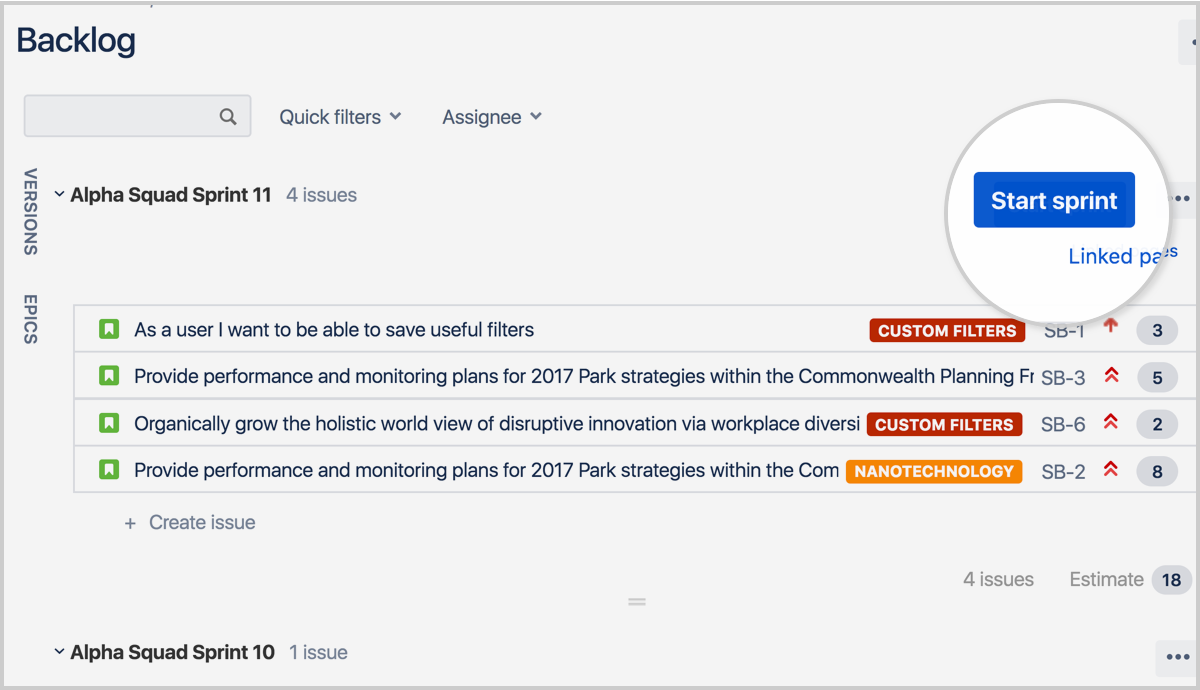
Если вы не можете сказать точно, сколько должны продолжаться спринты, рекомендуем выбрать две недели. Это достаточно большой промежуток, чтобы что-то закончить, и при этом достаточно краткий промежуток, позволяющий команде регулярно получать отзывы о работе.
Шаг 4. Отслеживание прогресса команды
Во время спринта имеет смысл отслеживать прогресс команды. Для этого можно, например, обратиться к разделу Sprint Report (Отчет по спринту).
Во время спринтов команды совместными усилиями выполняют истории, которые они приняли на себя в начале спринта. Как правило, для этого нужно много работать в команде, поэтому рекомендуется каждый день проводить стендапы, чтобы каждый участник команды понимал, чем занимаются остальные.
Шаг 5. Завершение спринта
Чтобы завершить спринт, выполните следующие действия.
- Перейдите к разделу Active sprints (Активные спринты) доски Scrum.
-
При необходимости выберите спринт, который нужно завершить, из раскрывающегося списка со спринтами.
Если в разделе Active sprints (Активные спринты) доски значится несколько спринтов, то нужно выбрать один из спринтов, чтобы появилась кнопка Complete Sprint (Завершить спринт). -
Нажмите кнопку Complete Sprint. Все завершенные задачи исчезнут из раздела Active sprints (Активные спринты).
-
При наличии в спринте незавершенных задач будет предложено перенести их:
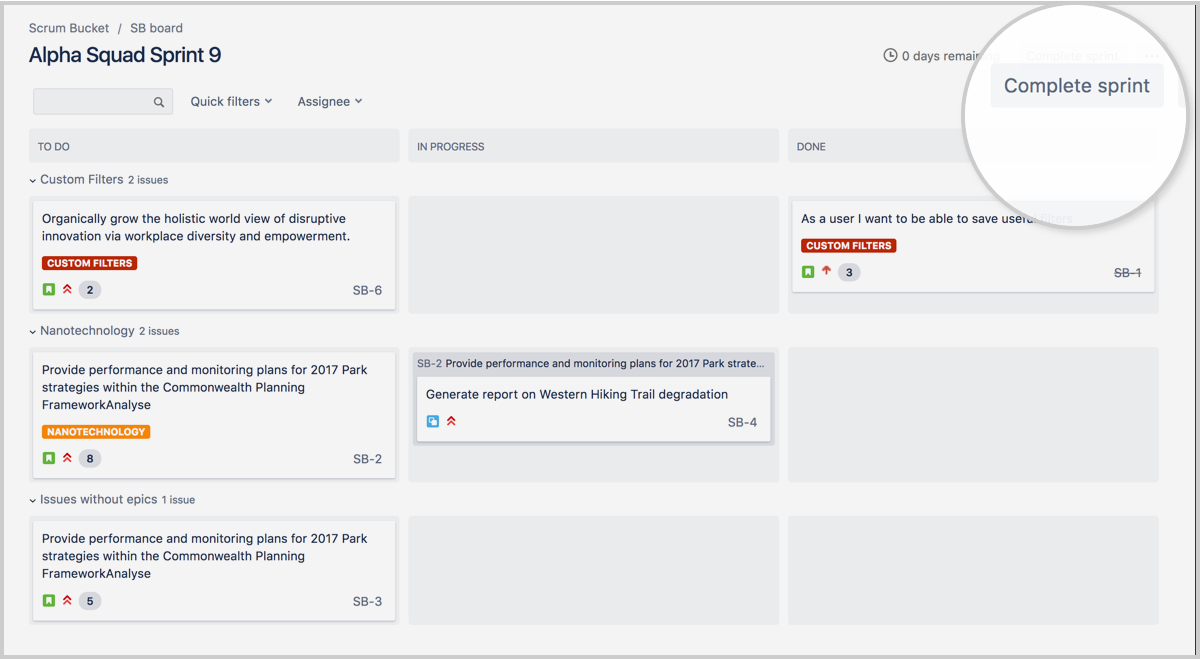
-
в бэклог,
-
в один из будущих спринтов или
-
в новый спринт.
Пометьте эпик как завершенный, когда вся работа, запланированная для него, выполнена. Чтобы упростить задачу, рекомендуется во время создания эпика определить четкие критерии его готовности. Чтобы пометить эпик как завершенный, выполнять все истории, связанные с ним, необязательно.
Оптимизируйте спринты с помощью автоматизации
Когда вы поймете, как работают спринты, вы сможете оптимизировать процессы, используя автоматизацию. Вот три правила автоматизации, которые часто используются в спринтах Jira.
- Еженедельно отправлять сообщение Slack со списком всех задач, еще открытых в спринте. Перейти к правилу.
- После завершения спринта назначить нерешенные задачи следующему спринту. Перейти к правилу.
- Если состояние задачи изменилось на In Progress (В работе) и спринт стал пустым, переместить задачу в следующий активный спринт. Перейти к правилу.
Эти и сотни других правил автоматизации можно найти в библиотеке шаблонов Jira Automation.
Хотите узнать больше?
Подробнее об использовании методики Scrum в команде см. в руководстве «Применение Scrum с помощью Jira». Не терпится начать? Ознакомьтесь с нашими шаблонами Jira.
Подробнее о работе со спринтами в Jira см. в документации по спринтам.
Есть вопросы? Задайте вопрос в сообществе Atlassian.
.jpg?cdnVersion=2664)